Microsoft poskytuje řešení pro Windows 10 „Nemůžeme se přihlásit k vašemu účtu s přihlašovacím problémem
2 min. číst
Aktualizováno dne
Přečtěte si naši informační stránku a zjistěte, jak můžete pomoci MSPoweruser udržet redakční tým Dozvědět se více
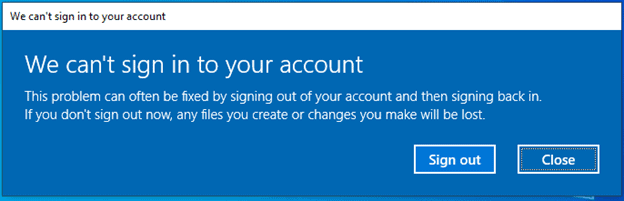
Někteří zasvěcenci Windows 10 na Build 20226 oznámili, že se nemohou přihlásit ke svým uživatelským profilům, jak se očekávalo.
Microsoft má nyní poskytli řešení o pomoc s problémem. Je určen pouze pro sestavení 20226 a nebude se vztahovat na uživatele na jiném sestavení.
Chcete-li tento problém obejít, proveďte následující kroky:
Poznámka: zahrnuté kroky předpokládají, že vaše instalace Windows je standardně nastavena na jednotku C:. Pokud jste nainstalovali Windows na jiné písmeno jednotky, nahraďte prosím c: správným písmenem jednotky pro vaši instalaci.
Pokud je váš účet účtem správce na postiženém zařízení:
- Až se zobrazí dialogové okno „Nemůžeme se přihlásit k vašemu účtu“, klikněte na tlačítko Zavřít.
- Otevřete zvýšené okno příkazového řádku.
- Zadejte a odešlete následující příkazy po jednom řádku:
- cd c:\users\%uživatelské_jméno%
- takeown / F ntuser.dat *
- icacls ntuser.dat * / reset
- icacls ntuser.dat * / vlastník „SYSTÉM“
- Odhlásit se.
- Při příštím přihlášení se výše uvedený dialog přestane zobrazovat.
Pokud váš účet NENÍ účet správce v postiženém zařízení:
- Až se zobrazí dialogové okno „Nemůžeme se přihlásit k vašemu účtu“, klikněte na tlačítko Zavřít.
- Otevřete standardní okno příkazového řádku.
- Zadejte následující příkaz:
- Echo% uživatelské jméno%
- (Poznamenejte si vrácené uživatelské jméno, použijete ho v kroku 6)
- Zavřete standardní okno příkazového řádku.
- Otevřete zvýšené okno příkazového řádku.
- Zadejte a odešlete následující příkazy po jednom řádku:
- cd c:\uživatelé\uživatelské jméno
- takeown / F ntuser.dat *
- icacls ntuser.dat * / reset
- icacls ntuser.dat * / vlastník „SYSTÉM“
- Přihlásit se
- Při příštím přihlášení se výše uvedený dialog přestane zobrazovat
Pokud tyto kroky problém nevyřeší u sestavení 20226, můžete také dokončit návrat k předchozímu sestavení a obejít jej. Poté můžete přeinstalovat sestavení 20226 a podruhé se s problémem již nesetkáte.
Byla zjištěna příčina chyby a vyvíjí se oprava.







